Op een gegeven moment verwijderen we allemaal om verschillende redenen berichten uit gesprekken. Misschien was het stom, misschien was het niet nodig, of misschien wil je er gewoon niet meer naar kijken. Wat de reden ook is, het is zeker iets dat veel mensen doen.
Niet met elke berichten-app kun je het verzenden van een door jou verzonden bericht ongedaan maken, maar je kunt een tekst voor jezelf verwijderen in vrijwel elke app voor sociale communicatie voor Android. Als je alleen berichten voor jezelf wilt verwijderen, kun je dit als volgt doen op WhatsApp, Google Berichten, Telegram, Signal, Facebook Messenger en Discord op Android.
Berichten voor jezelf verwijderen op WhatsApp

WhatsAppen is een van de weinige berichten-apps voor Android waarmee je een verzonden bericht kunt verwijderen, zowel voor jezelf als voor de ontvanger. Laten we eens kijken hoe u een bericht voor uzelf en iedereen in het gesprek kunt verwijderen.
1. Eerst, start WhatsApp op je telefoon.
2. Ga een gesprek aan en houd het bericht ingedrukt die u wilt verwijderen.
3. Als het een bericht is dat door jou is verzonden, verschijnen deze drie opties:
- Annuleren
- Verwijder voor mij
- Verwijderen voor iedereen
4. Als het een bericht is dat door iemand anders is verzonden, verschijnen deze twee opties:
- Annuleren
- Verwijder voor mij
5. Tik volgens uw wensen op Verwijder voor mij om het bericht alleen voor jezelf te verwijderen. U kunt deze zet binnen enkele seconden ongedaan maken door op de te tikken ONGEDAAN optie die onderaan verschijnt.

6. Tik op als je het bericht voor iedereen in het gesprek wilt verwijderen Verwijderen voor iedereen. Dit verandert het verzonden bericht in een cursief bericht met de tekst "Je hebt dit bericht verwijderd."
Berichten voor jezelf verwijderen op Google Berichten

Google Berichten is de standaard sms-app voor iedereen Android-telefoons. U hoeft niet altijd op sms of mms te vertrouwen sinds Google RCS-chatten als functie heeft toegevoegd. Sms-berichten die via uw provider en via Wi-Fi zijn verzonden en ontvangen, kunnen worden verwijderd in Berichten.
1. Begin met het openen van Google Berichten app.
2. Open een conversatiethread en zoek het bericht dat u wilt verwijderen.
3. Houd ingedrukt het sms-bericht.
4. Tik op het kleine verwijderpictogram in de lijst met opties bovenaan.
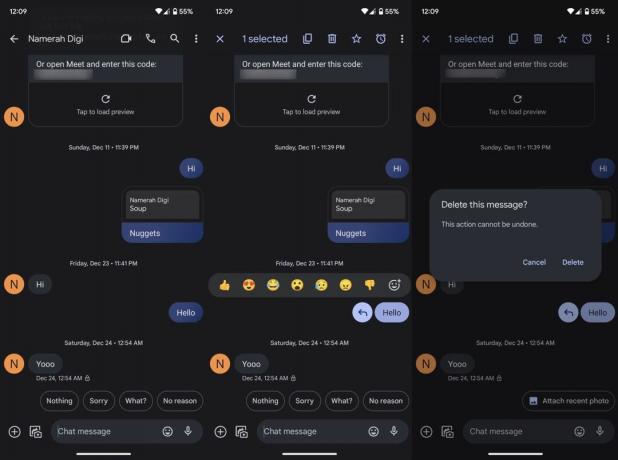
5. Omdat de app de functie voor het ongedaan maken van het verzenden van WhatsApp niet ondersteunt, krijg je hetzelfde pop-upvenster, ongeacht wie het bericht heeft verzonden dat je verwijdert. Berichten zullen u vragen of dit zou moeten Dit bericht verwijderen?, gevolgd door twee opties voor een van beide Annuleren of Verwijderen de tekst.
6. Hit Verwijderen om het zelf te verwijderen.
Berichten voor jezelf verwijderen op Telegram

Met Telegram kunnen gebruikers verzonden en ontvangen berichten verwijderen, zowel voor zichzelf als voor degenen die het bericht hebben ontvangen. Hier leest u hoe u beide doelen kunt bereiken.
1. Ga naar de Telegram app op uw apparaat.
2. Tik op een gesprek en houd vervolgens het bericht ingedrukt dat je wilt verwijderen.
3. druk de pictogram verwijderen dat heeft de vorm van een vuilnisbak.
4. Een klein in-app-venster zal je vragen Weet je zeker dat je dit bericht wilt verwijderen?.
5. Als u nu degene bent die het bericht heeft verzonden, biedt het pop-upvenster ook een secundaire optie met een selectievakje ervoor Ook verwijderen voor (ontvanger).

6. Als u het bericht alleen voor uzelf op Telegram wilt verwijderen, vinkt u de secundaire optie niet aan en tikt u op Verwijderen.
Berichten voor jezelf verwijderen op Signal

Signal is een van de veiligste berichten-apps die er zijn. Geliefd bij degenen die op zoek zijn naar veilige communicatielijnen, kunt u hiermee berichten verzenden en verwijderen die u van anderen hebt verzonden en ontvangen. Dit kan zowel voor jezelf als voor anderen.
1. Om berichten voor jezelf op Signal te verwijderen, launch de berichten-app op je Android-telefoon.
2. Open een gesprek door erop te tikken.
3. Zoek het bericht dat u wilt verwijderen. Houd ingedrukt het bericht totdat de lijst met opties verschijnt als een vervolgkeuzelijst.

4. Kies de Verwijderen optie in het dropdown-venster.
5. Er verschijnt nog een pop-up waarin u wordt gevraagd of u dat wilt Geselecteerd bericht verwijderen? of niet.
Net als WhatsApp is er een drietal opties voor u beschikbaar. Dit zijn:
- Verwijder voor mij
- Annuleren
- Verwijderen voor iedereen
6. Selecteer Verwijderen zodat ik het kan verwijderen het bericht alleen voor jezelf.
7. Kiezen Verwijderen voor iedereen verwijdert het bericht voor iedereen in het gesprek. Het zal echter niet helemaal verdwijnen. Het bericht wordt vervangen door een cursieve notitie waarin staat dat "Je hebt dit bericht verwijderd."
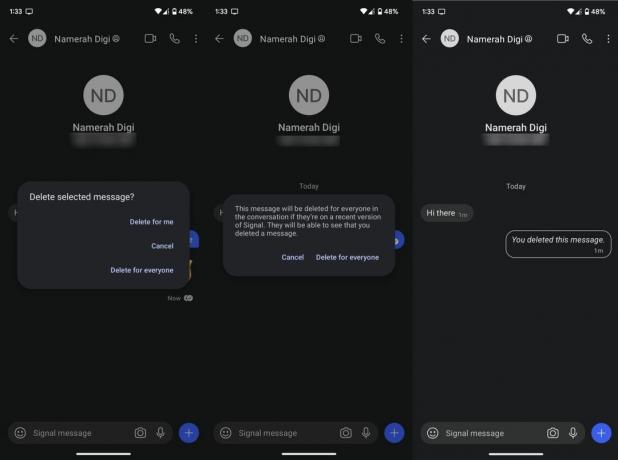
Berichten voor jezelf verwijderen op Facebook Messenger

Meta-bezeten social media-platform Facebook heeft een speciale berichten-app die algemeen bekend staat als de Facebook Messenger. Je kunt niet alleen berichten voor jezelf verwijderen, maar je kunt het verzenden van berichten ook ongedaan maken binnen de app. Hier is hoe.
1. Facebook-messenger openen en selecteer een berichtenthread.
2. Houd ingedrukt elk bericht dat u wilt verwijderen.
3. Druk op drie horizontale stippen uit het menu onderaan. Er verschijnt een venster met drie opties:
- Vooruit
- Buil
- Verwijderen
4. Selecteer de Verwijderen keuze.
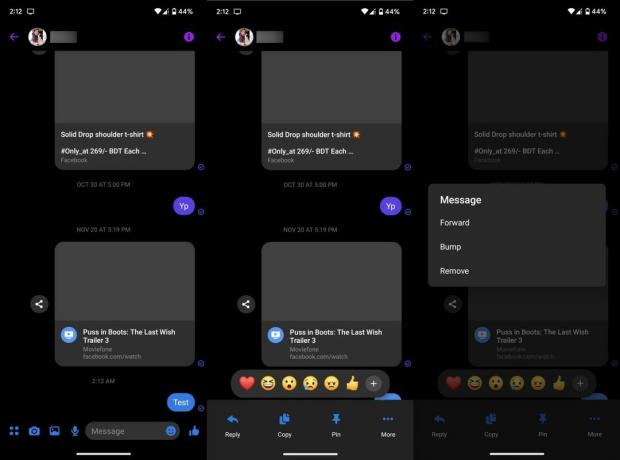
5. Kraan Voor u verwijderen om het bericht alleen voor uzelf te verwijderen.
6. Kies om het bericht voor iedereen te verwijderen Verzenden ongedaan maken in plaats van. Het betreffende bericht wordt vervangen door een cursieve tekst met de tekst "Je hebt een bericht ongedaan gemaakt."

Berichten voor jezelf verwijderen op Discord

Discord is misschien wel de enige communicatietool die berichten voor iedereen in één keer verwijdert. Er zijn geen aparte opties en je kunt de actie ook niet ongedaan maken, dus ga vanaf hier voorzichtig te werk.
1. Start Discord voor Android op uw apparaat.
2. Ga naar een willekeurig kanaal of een thread voor directe berichten.
3. Houd ingedrukt het bericht dat u wilt verwijderen.
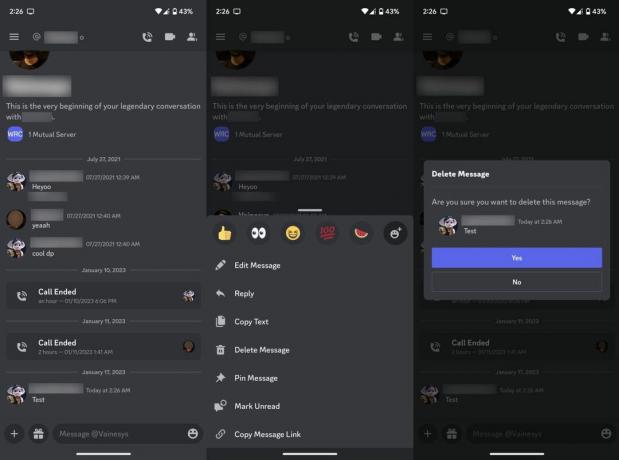
4. Druk op Verwijder bericht keuze. Er verschijnt een bevestigingsvenster.
5. Als u zeker bent van uw beslissing, drukt u op Ja.
Nogmaals, je kunt verwijderde berichten van Discord niet meer herstellen nadat je de daad hebt verricht. Het bericht wordt voor jou en alle anderen in het kanaal verwijderd en laat geen spoor achter.
